在PS中制作像素效果的小白兔
效果图:

操作步骤:
1创建画布
双击打开PS,按ctrl+n新建画布尺寸50*50像素,分辨率72,颜色模式RGB,创建即可
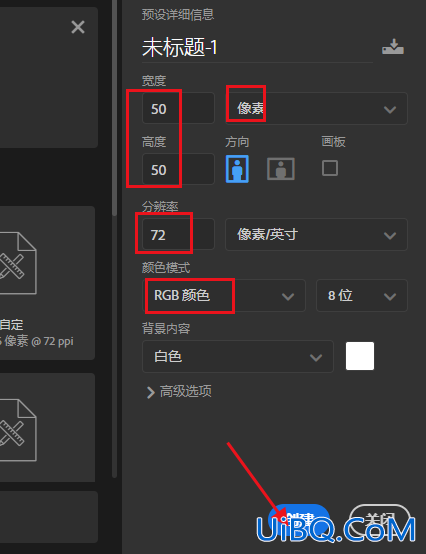
2修改画布背景
工具栏点击前景色修改颜色#ffd4c0,然后选择背景图层,按alt+delete填充前景色到背景图层。备注:缩放画布按住alt键+鼠标滚轮,或者ctrl+加号放大,ctrl+减号缩小
3准备工具
ctrl+shift+alt+n新建图层,快捷键http://www.uibq.com/photoshop/jiaocheng/110097.htmlb选择画笔工具组,右键选择【铅笔工具】,上方属性优艾设计网_PS自学技巧栏铅笔大小改为1像素,修改前景色为#000000黑色
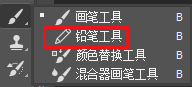
![]()
按ctrl+r调出标尺,鼠标左键点击左边标尺不松手拖拽出一条线移动到画布中间松手,水平方法同样即可
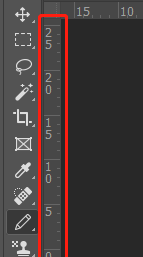








 加载中,请稍侯......
加载中,请稍侯......
精彩评论